idea 2021是一款功能强大的电脑编程软件,这款软件是由JetBrains开发发行。作为该系列软件的第二个正式版本,软件中加入了更多的新功能,并且开发者们对软件的整体进行了优化,让用户在使用这款软件进行工作的时候的使用体验更好。这款软件最大的卖点就是它的重构能力,这款软件对重构有着优越的支持,是整个该公司整个编程软件中最早支持重构的一款软件,而经过长时间的优化该软件的重构能力已经是同类型软件中的佼佼者。用户在工作的编码的时候,想要选取一个方法或者一个循环,总是需要慢慢的从变量开始朝着整个类开始扩充选取。而软件则是基于这种方法,并且进行了优化用户仅仅需要在软件之中按下“ctrl+w”即可实现这种选取,软件智能的选取能够帮助用户节省大量的时间。软件中还给用户配备了一个全新的导航查看模式,用户能够快速的打开最近使用过的各种文件,并且能够在这些文件之中进行查找,这样方便用户快速的调用自己需要的文件。该软件作为一款编码软件,软件还能够提供关于编码方面的辅助功能,它能够帮助用户进行只能的编码。用户在整个编码的过程之中,软件能够帮助用户联想出各种代码,用户能够在这些联想出来的代码串之中选择自己所需要使用的,这项功能能够有效的提升用户的编码速度,提高用户的工作效率,缩短用户的工作时间。代码的排版功能也非常的关键,而这款软件是人性化的,它能够让用户自定义代码的排版,能够根据不同的项目来帮助用户进行排版。让用户的代码界面更加的简洁,也方便二次改进时对代码的查看以及编辑。作为一个全新的版本,软件新增了对于WSL2以及Java的项目的支持,用户能够在软件之中处理这两个类型的项目。并且在编码结束后,用户还能够在内置的
浏览器之中对运行界面进行预览,让用户能够更加直观的看到代码运行的状态。小编今天带来的是
idea 2021免费专业破解版,该版本软件无需用户付费即可畅享软件功能,感兴趣的用户可以在本页面的下载链接处进行下载。
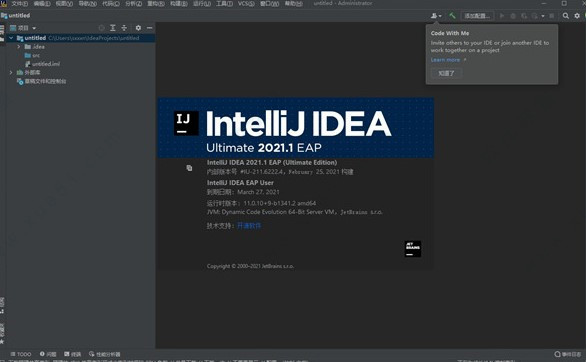
新增功能
一、空间整合
与Space 的集成 ,我们用于软件开发和团队协作的新平台,现在开箱即可使用。您可以通过位于欢迎屏幕上的从 VCS 获取连接到JetBrains Space 中的组织 。登录后,您可以查看和克隆项目存储库、查看团队成员的代码以及编写 Space Automation 脚本。
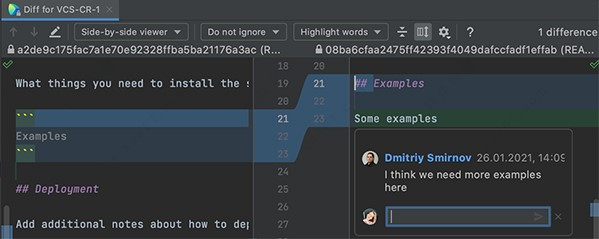
二、WSL 2 支持
WSL 2 对 Java 项目的支持
我们知道您一直在等待此更新!您现在可以在 IntelliJ IDEA 2021中处理位于 WSL 2 中的 Java 项目。IDE 可以检测 JDK 安装、安装 JDK、编译和运行 Maven 和 Gradle 项目以及使用软件构建系统的项目。
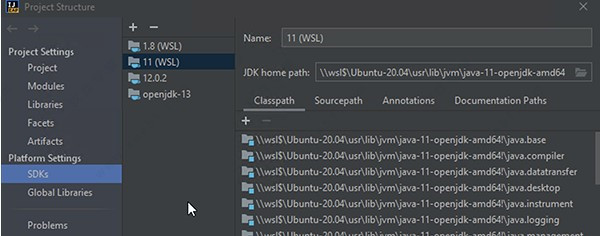
三、协同发展
Code With Me是一项用于协作开发和结对编程的服务,现在开箱即用地包含在软件中。它还具有视频和语音通话功能,将远程协作提升到一个新的水平。每当您想与同事交谈时,您都可以直接从 JetBrains IDE 发起音频和视频通话。Code With Me 非常适合一对一会议和小组会议,您可以邀请数十名参与者参加。

四、运行目标
该运行目标功能允许您运行,测试,配置文件,并在Docker容器或远程计算机上调试应用程序。软件目前允许您在 Docker、SSH 和 WSL 目标上运行 Java 应用程序、JUnit 测试以及 Maven、Gradle、Micronaut、基于 Maven 的 Quarkus 和 Spring Boot 项目。
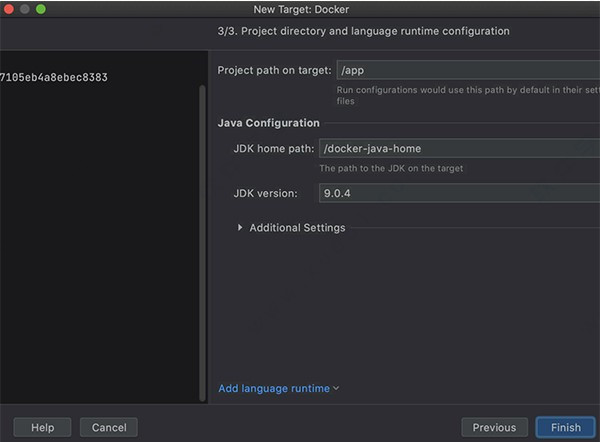
五、用户体验
1、内置 HTML 预览
新的内置浏览器预览允许您快速预览 HTML 文件。要打开它,请单击编辑器右上角小部件中带有软件徽标的图标。如果您对 HTML 进行任何更改或更改链接的 CSS 和 JavaScript 文件,预览将即时更新。
2、自定义搜索范围内的外部依赖
我们使搜索范围更加可定制。您可以将外部依赖项设置 为包含在范围内或排除在范围之外。转到 首选项/设置 | 外观和行为 | 作用域并使用右侧的按钮更改External Dependencies的状态。
3、在 Windows 上快速访问最近的项目
我们更新了对 Windows 跳转列表的支持,并可以通过右键单击任务栏或开始 菜单上的 IntelliJ IDEA 2021图标来打开您最近的项目。
4、改进的可访问性
我们的主要优先事项之一是让所有用户都可以访问我们的 IDE。在此版本中,我们在欢迎屏幕、项目结构视图和 VCS 日志中为 UI 元素添加了更多标签 。当 启用屏幕阅读器时,这些元素以及装订线图标现在可以正确读出 。我们还致力于改进对 macOS 用户的辅助功能支持。
5、将 Windows 中的高对比度模式与 IDE 主题同步
如果您在 Windows 上使用高对比度模式,您的 IDE 现在将在您首次启动 IDE 时自动应用高对比度主题。
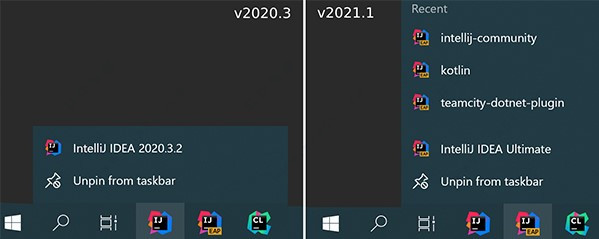
六、版本控制
1、更好的拉取请求支持
现在创建拉取请求所需的时间更少:只需单击拉取请求视图中的 + 图标并填写所有详细信息。视图顶部的新选项卡包含有关拉取请求的所有信息。如果双击“文件”选项卡中的任何文件,IDE 将打开编辑器中的差异。您还将找到对拉取请求模板的支持,其中包含拉取请求的描述文本。
2、支持 Git 提交模板
软件支持 Git 提交模板。如果要创建自定义提交消息,可以使用模板并填写您认为重要的信息。然后,IDE 会将此文本显示为初始提交消息。
3、为预提交检查配置配置文件
现在可以轻松地在向 VCS 提交更改之前选择代码检查配置文件。单击齿轮图标以显示提交选项,勾选分析代码复选框,单击 选择配置文件,然后选择所需的配置文件。您的 IDE 将使用它在提交之前检查您的代码。
4、从另一个分支获取文件
在 v2021.2中,您可以在“与分支比较”对话框中从另一个分支获取文件。您只需选择要获取的文件,然后单击Show diff旁边的新向下箭头图标 。
5、保存到货架
我们新的Save to Shelf操作允许您将更改复制到Shelf, 同时将它们保留在本地更改中。您可以通过按⇧⌘AmacOS(Ctrl+Shift+A在 Windows 或 Linux 上)并键入“保存到架子”来访问此操作。
6、性能集成
Perforce 插件现在与软件完全兼容,并与您的 IDE 捆绑在一起。此插件的源代码可在GitHub上 找到。
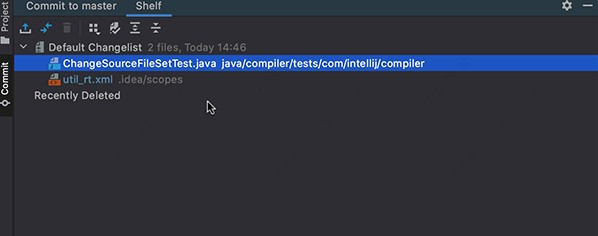
七、编辑
1、字体粗细选项
选择一种可以在长时间编码中轻松查看的编辑器字体至关重要。最近添加的排版设置使这个选择更容易和更个性化。在 v2021.2 中,您可以在Preferences / Settings | 中微调主要和粗体字体样式的粗细。
2、最大化拆分视图中的选项卡
每当打开多个垂直拆分编辑器的选项卡时,您可以双击其中任何一个以最大化该特定选项卡的编辑器窗口。要将窗口恢复到原来的大小,只需再次双击它。
3、JSONPath 支持
软件现在支持使用 Goessner 或 Jayway 语法的 JSONPath 表达式。对于 JSON 文件,您可以通过Edit |调用Evaluate JSONPath Expression操作 。查找在 JSONPath 中编写查询。对于包含以 JSONPath 编写的部分的文件,您可以使用相同的功能并添加 JSON 输入来测试您的 JSONPath 查询。
4、JSON 行支持
软件支持以换行符分隔的 JSON 行格式,该格式用于处理结构化数据和日志。IDE 将识别.jsonl、 .jslines、.ldjson和.ndjson文件类型。
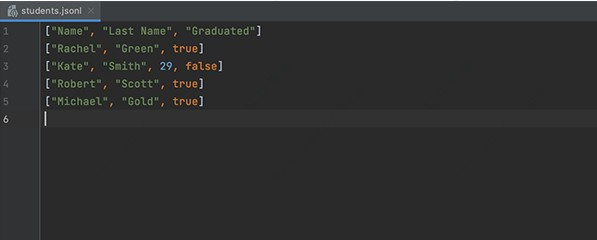
八、探查器
我们重新设计了分析器 UI。在主页窗口变得更加翔实和分析器连接到过程现在变得更快。我们还添加了两个可以通过右键单击正在运行的应用程序来访问的新操作: 捕获内存快照,用于拍摄应用程序的 *.hprof 快照,以及 CPU 和内存实时图表,它打开一个带有可视化工具的选项卡跟踪资源消耗。
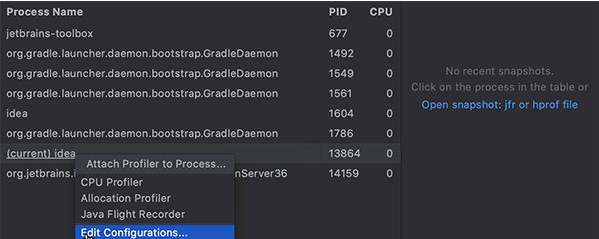
安装教程
1、在软件学堂下载软件压缩包并且解压获得软件源文件以及破解文件。

2、双击解压所得“ideaIU-211.4961.33.exe”软件源文件开始软件安装。
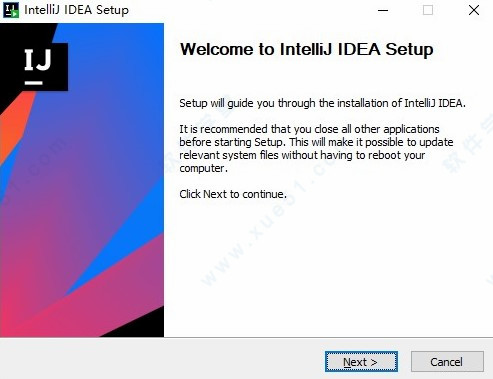
3、选择软件安装位置,建议安装到固态盘之中。
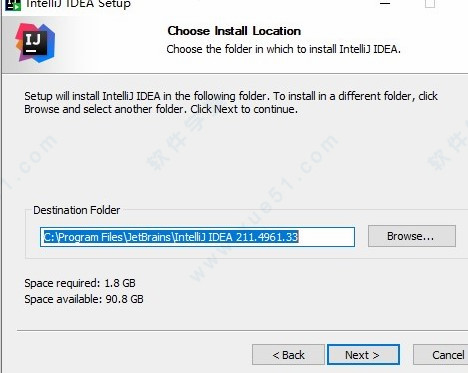
4、选择是否需要创建桌面快捷方式,“32”“64”建议全部勾选。
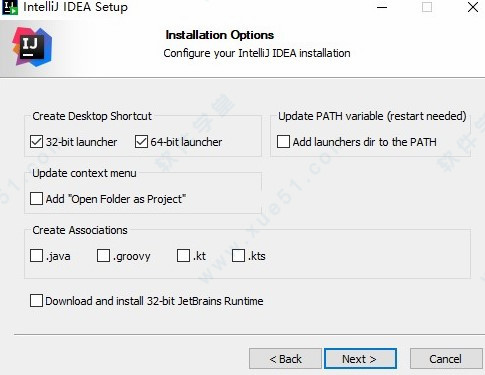
5、点击“install”按钮开始软件的安装,安装读条中请耐心等待。
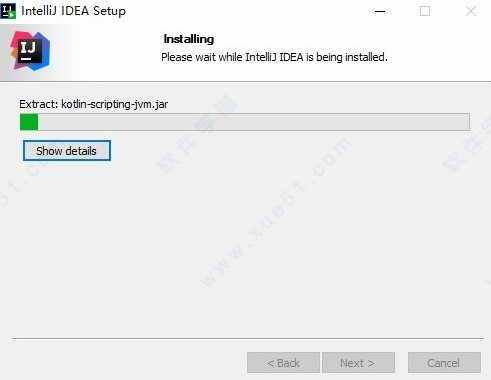
6、软件安装完成,直接勾选运行软件。
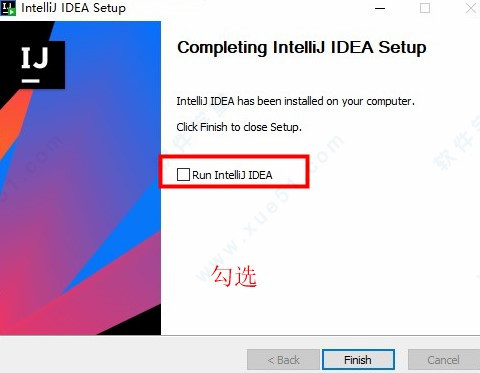
7、软件成功打开,先选择试用软件即可。
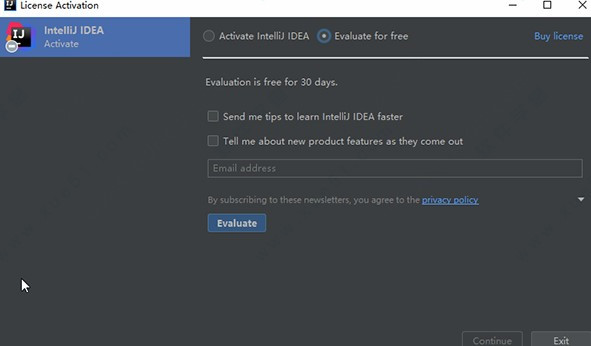
8、打开“lib”文件夹,找到“jetbrains-agent.jar”文件并且拖动到软件界面之中完成安装。
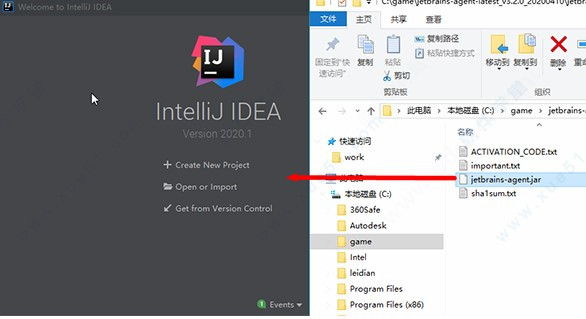
9、“jetbrains-agent.jar”补丁安装完成,重启软件即可。
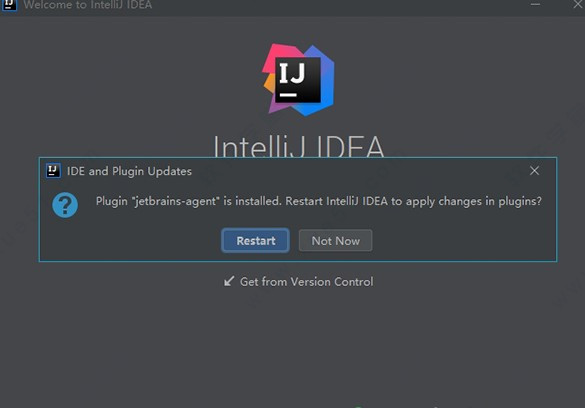
10、软件打开,并且提示激活,这时候选择“activation code”并且安装后,再次重启软件。

11、软件成功打开,即可看到到期时间为2089年。
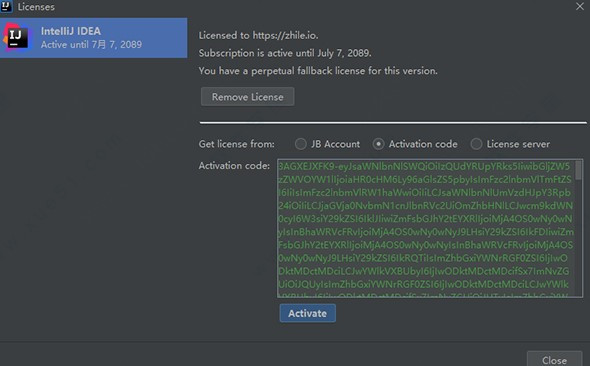
12、此时的软件还是英文界面,我们只需要按下“Ctrl+ALT+S”并且找到“Settings -> Plugins”。
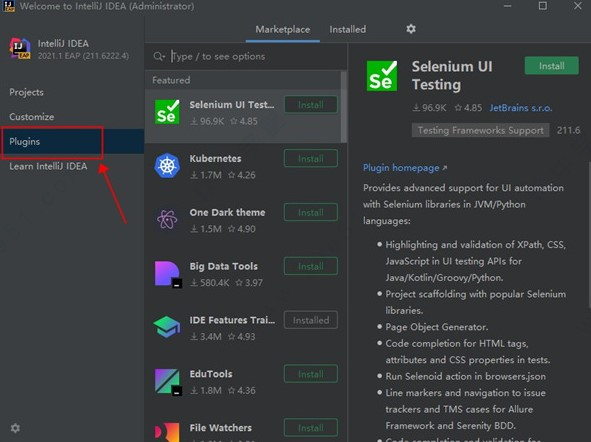
13、然后在其中选择“marketplace”并且输入“Chinese”即可下载汉化插件。
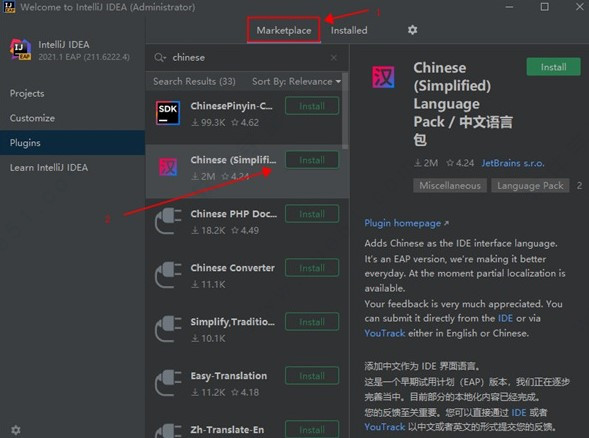
14、汉化插件下载完成后点击“restart ide”——“restart”。
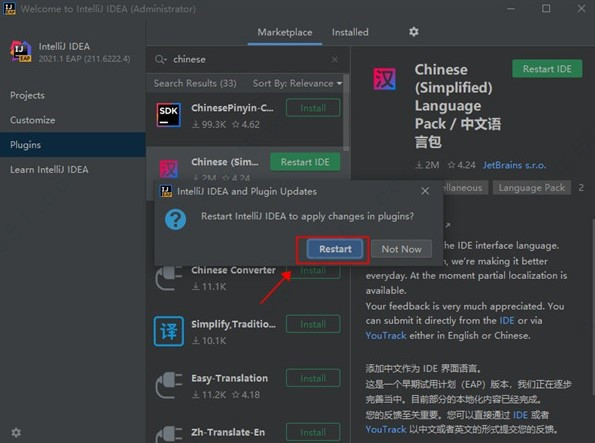
15、重启软件后即为全中文界面。
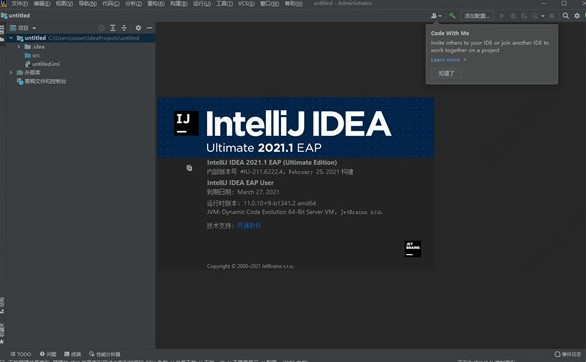
软件特色
1、对重构的优越支持
idea 2021是所有ide中最早支持重构的,其优秀的重构能力一直是其主要卖点之一。
2、智能的选取
在很多时候我们要选取某个方法,或某个循环或想一步一步从一个变量到整个类慢慢扩充着选取,软件就提供这种基于语法的选择,在默认设置中ctrl+w,可以实现选取范围的不断扩充,这种方式在重构的时候尤其显得方便。
3、丰富的导航模式
软件提供了丰富的导航查看模式,例如ctrl+e显示最近打开过的文件,ctrl+n显示你希望显示的类名查找框(该框同样有智能补充功能,当你输入字母后软件将显示所有候选类名)。在最基本的project视图中,你还可以选择多种的视图方式。
4、历史记录功能
不用通过版本管理服务器,单纯的软件就可以查看任何工程中文件的历史记录,在版本恢复时你可以很容易的将其恢复。
5、编码辅助
java规范中提倡的tostring()、hashcode()、equals()以及所有的get/set方法,你可以不用进行任何的输入就可以实现代码的自动生成,从而把你从无聊的基本方法编码中解放出来。
6、灵活的排版功能
基本所有的ide都有重排版功能,但仅有idea 2021的是人性的,因为它支持排版模式的定制,你可以根据不同的项目要求采用不同的排版方式。
常用快捷键
Ctrl+Z:撤销
Ctrl+Shift+Z:重做
Ctrl+X:剪贴
Ctrl+C:复制
Ctrl+V:粘贴
Ctrl+Y:删除当前行
Ctrl+D:复制当前行
Ctrl+Shift+J:将选中的行合并成一行
Ctrl+N:查找类文件
Ctrl+Shift+N:查找文件
Ctrl+G:定位到文件某一行
Alt+向左箭头:返回上次光标位置
Alt+向右箭头:返回至后一次光标位置
Ctrl+Shift+Backspace:返回上次编辑位置
Ctrl+Shift+反斜杠:返回后一次编辑位置
Ctrl+B:定位至变量定义的位置
Ctrl+Alt+B:定位至选中类或者方法的具体实现
Ctrl+Shift+B:直接定位至光标所在变量的类型定义
Ctrl+U:直接定位至当前方法override或者implements的方法定义处
Ctrl+F12:显示当前文件的文件结构
Ctrl+Alt+F12:显示当前文件的路径,并可以方便的将相关父路径打开
Ctrl+H:显示当前类的继承层次
Ctrl+Shift+H:显示当前方法的继承层次
Ctrl+Alt+H:显示当前方法的调用层次
软件优势
1、对jsp的完全支持
不需要任何的插件,完全支持jsp。
2、智能编辑
代码输入过程中,自动补充方法或类。
3、ejb支持
不需要任何插件完全支持ejb(6.0支持ejb3.0)
4、代码检查
对代码进行自动分析,检测不符合规范的,存在风险的代码,并加亮显示。
5、动态语法检测
任何不符合java规范、自己预定义的规范、累赘都将在页面中加亮显示。
6、xml的完美支持
xml全提示支持:所有流行框架的xml文件都支持全提示,谁用谁知道。
7、列编辑模式
用过utraledit的肯定对其的列编辑模式赞赏不已,因为它减少了很多无聊的重复工作,而软件完全支持该模式,从而更加提高了编码效率。
8、预置模板
预置模板可以让你把经常用到的方法编辑进模板,使用时你只用输入简单的几个字母就可以完成全部代码的编写。例如使用比较高的publicstaticvoidmain(string[]args){}你可以在模板中预设pm为该方法,输入时你只要输入pm再按代码辅助键,软件将完成代码的自动输入。
8、完美的自动代码完成
智能检查类中的方法,当发现方法名只有一个时自动完成代码输入,从而减少剩下代码的编写工作。
9、版本控制完美支持
集成了目前市面上常见的所有版本控制工具插件,包括git、svn、github,让开发人员在编程的工程中直接在软件里就能完成代码的提交、检出、解决冲突、查看版本控制服务器内容等等。
10、不使用代码的检查
自动检查代码中不使用的代码,并给出提示,从而使代码更高效。
软件亮点
1、调试期间变量的交互式提示。
2、Git阶段支持。
3、和我一起编码。
4、ML完成。
5、Java Records的转换和反编译。
6、Java Sealed类的代码见解,完成和重构。
7、重做的端点和Profiler工具窗口
8、提取方法重构的新工作流程。
9、使用Kubernetes时,您可以下载日志,删除资源,打开控制台并运行Shell,从Kubernetes加载CRD。
10、我们增加了对结构搜索和替换的支持以及针对Kotlin的.editorconfig文件。
11、现在,单击选项卡即可在编辑器中打开预览选项卡。
12、可以将IntelliJ IDEA 2021设置为用于打开特定文件的默认应用程序。
13、更新的端点工具窗口。
14、更好的URL补全,嵌入提示和URL映射。
15、Spring MVC功能路由,RestOperations,Spring WebTestClient和Spring Reactive WebClient的代码见解,以及对显示由这些框架声明的端点的支持。
16、Kotlin Spring Security的代码完成和导航。
17、Swagger框架的外部参考和其他代码见解的改进。
18、Swagger Hub支持和Swagger UI的Darcula。
19、将旧的HTTP请求转换为新的格式。
20、自动创建Quarkus运行配置。
21、Micronaut Data中存储库方法和 Query注释的代码完成。
22、JPA控制台,用于编写和运行JPQL查询。
23、现在,“运行/调试配置”可放在一个屏幕上,您可以自定义它们以满足您的需求。
24、支持Code With Me。
25、Lombok插件现已内置。
26、软件支持在Git中进行过渡。
27、现在以Git格式创建补丁。
28、每个Gradle调试会话仅打开一个选项卡。
29、自定义模板现在可以一次创建多个文件。
30、Profiler Flame Graph的搜索选项现在更加用户友好。
31、Kotlin可以使用新的内联重构。
32、LightEdit模式使用-e命令打开,并带有状态栏,可快速访问完整的IDE体验。
33、有新的Java检查,更好的代码完成和改进的意图操作。
34、软件发行时,Kotlin插件现在已更新。
35、可以在“随处搜索”对话框中执行简单的数学计算。
36、阅读器模式可用于只读文件和来自外部库的文件。
37、您可以轻松打开.jfr和.hprof文件。
38、已实现CPU时间轴,以便更好地直观显示Profiler结果。
39、我们使调试器内联值具有交互性,并添加了内联监视。
40、我们使“提交并按下”按钮更易于发现。
41、软件自动识别使用Shebang机制的新文件。
42、现在,只要出现JDK更新,您都将收到一个弹出通知。
43、将运行配置模板存储为文件,并通过VCS共享它们。
44、将以前下载的JDK更新为新版本。
45、在调试器中使用交互式内联提示。
46、在“无处不在的搜索”中评估数学表达式。
47、查找Git分支并在“到处搜索”中提交消息。
48、转置字符。
49、新的macOS系统快捷键映射。
50、新的“欢迎”屏幕可用。
51、IDE将根据您的OS主题切换为“亮”或“暗”主题。
52、现在,您可以将记录转换为类并反编译记录。
53、IntelliJ IDEA 2021为密封类提供全面支持。
54、VCS菜单已经过重新设计,并根据您使用的版本控制系统进行了重命名。
55、现在可以通过拖放选项卡来拆分编辑器。
56、探查器工具窗口已更新,可以更轻松地打开最近的快照并将探查器附加到正在运行的进程。
57、IDE支持适用于Maven 3.7.0的新的简化的POM。
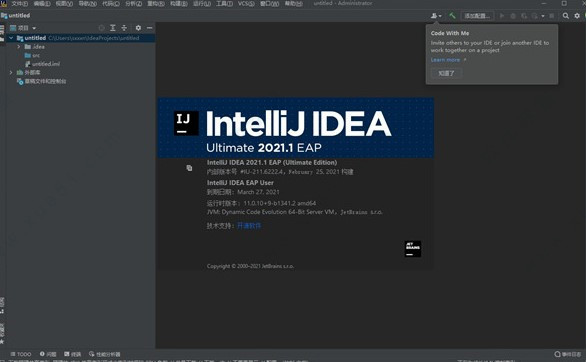
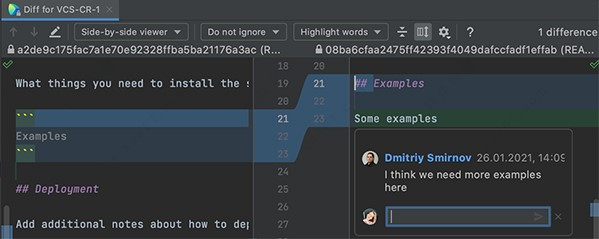
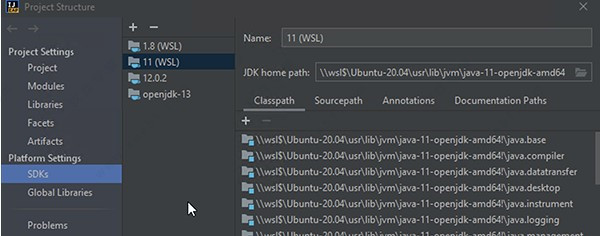

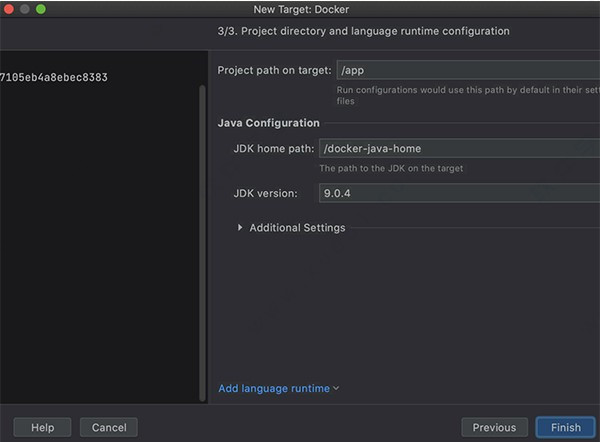
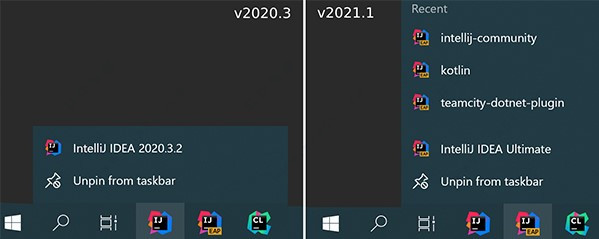
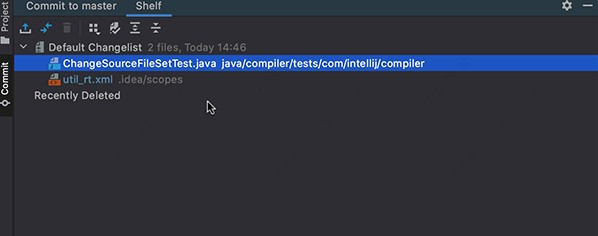
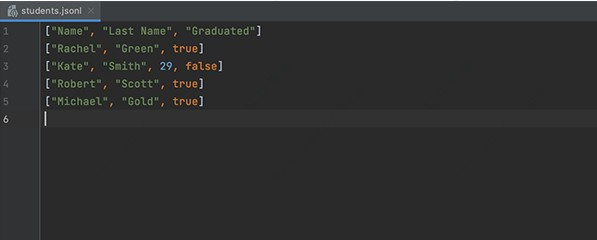
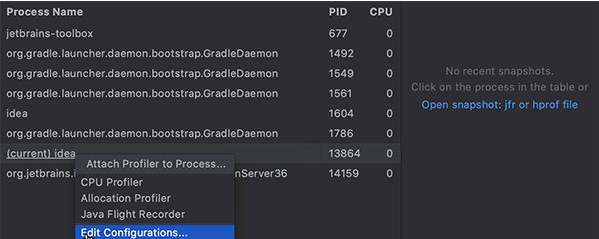

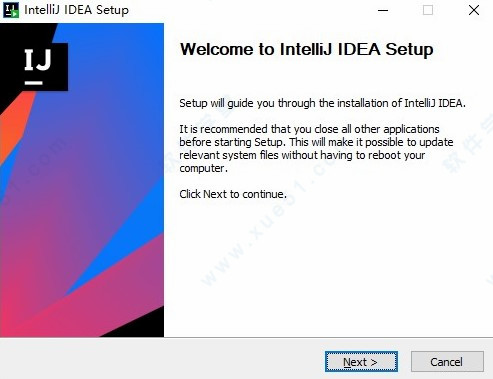
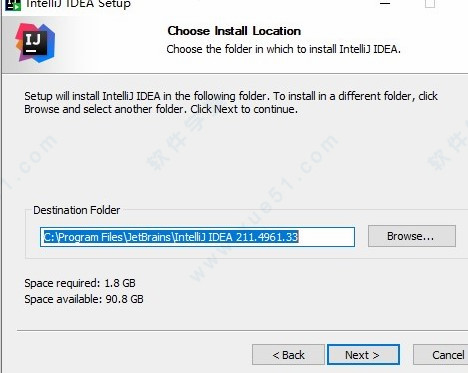
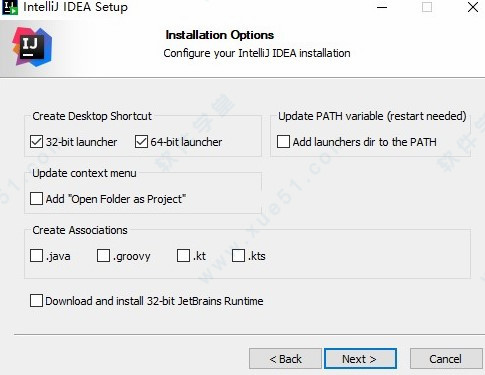
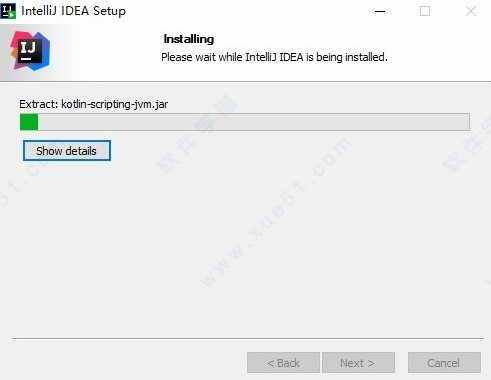
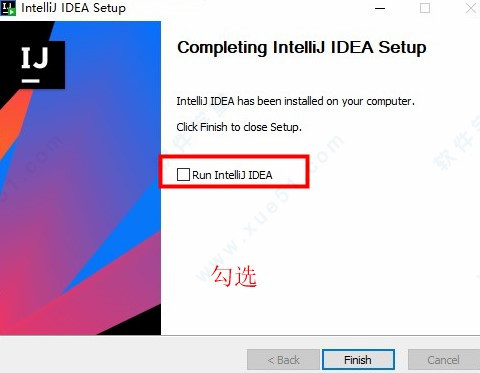
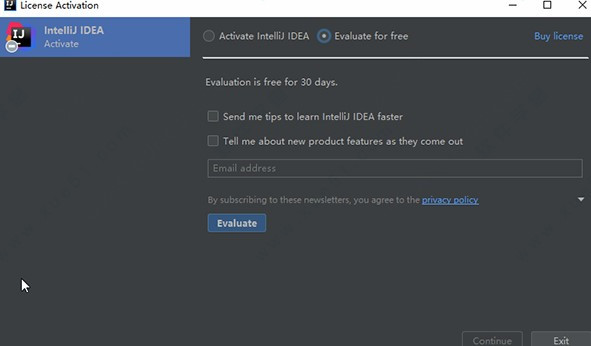
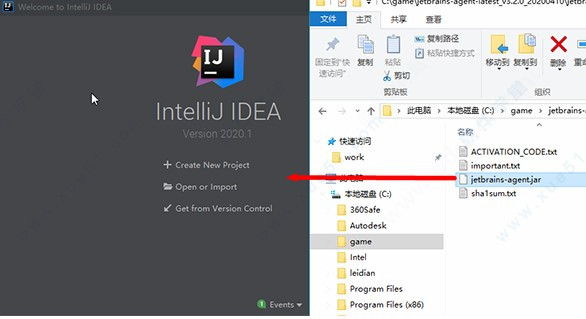
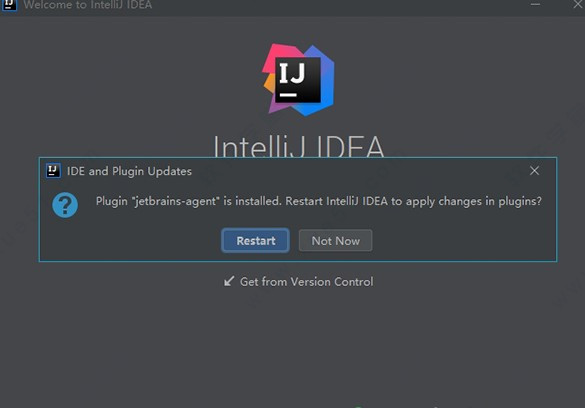

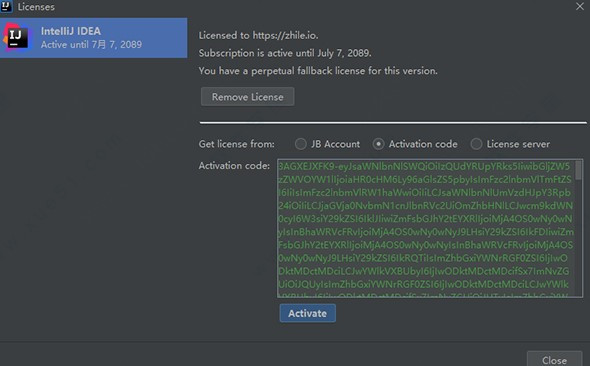
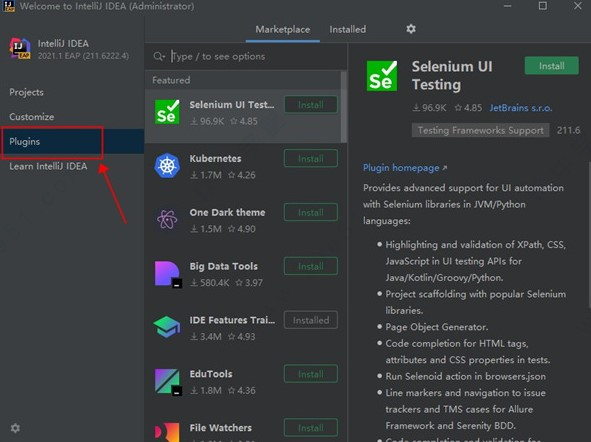
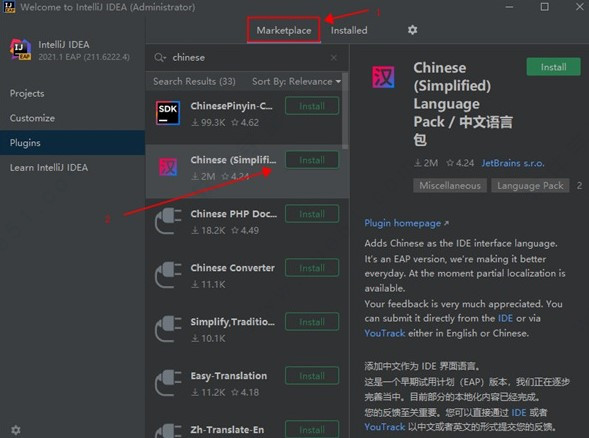
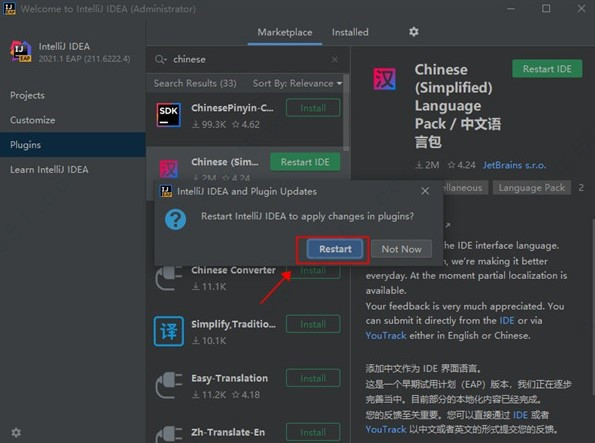
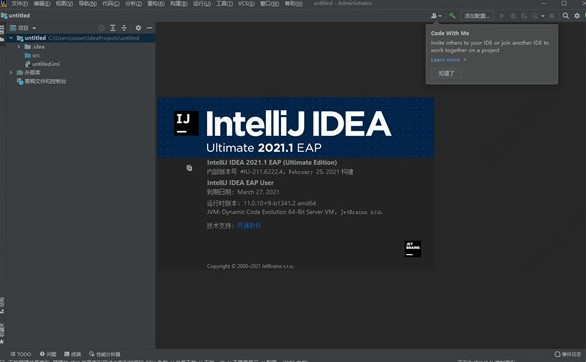
 IDEA 2019v19.0.0中文
675MB
简体中文
IDEA 2019v19.0.0中文
675MB
简体中文
 IntelliJ IDEAv2021.1永久激活版
708MB
简体中文
IntelliJ IDEAv2021.1永久激活版
708MB
简体中文
 IntelliJ IDEA 2021v2021汉化
708MB
简体中文
IntelliJ IDEA 2021v2021汉化
708MB
简体中文
 IntelliJ IDEA Ultimate 2021v211.4961.33中文
703MB
简体中文
IntelliJ IDEA Ultimate 2021v211.4961.33中文
703MB
简体中文
 IntelliJ IDEA ultimate2019.1汉化
560.59MB
简体中文
IntelliJ IDEA ultimate2019.1汉化
560.59MB
简体中文
 IntelliJ IDEA 2020汉化
837MB
简体中文
IntelliJ IDEA 2020汉化
837MB
简体中文
 IntelliJ IDEA 2020.1
643MB
简体中文
IntelliJ IDEA 2020.1
643MB
简体中文
 IntelliJ IDEA2019.1绿色
995.13MB
简体中文
IntelliJ IDEA2019.1绿色
995.13MB
简体中文
 IntelliJ IDEA 2017 3.5(附注册码)
525MB
简体中文
IntelliJ IDEA 2017 3.5(附注册码)
525MB
简体中文
 intellij idea 2018.3 补丁
738KB
简体中文
intellij idea 2018.3 补丁
738KB
简体中文
 IntelliJ IDEA2016汉化
398MB
简体中文
IntelliJ IDEA2016汉化
398MB
简体中文
 IntelliJ IDEA 2018.2中文
435MB
简体中文
IntelliJ IDEA 2018.2中文
435MB
简体中文
 IntelliJ IDEA 2018.2汉化补丁
14.9MB
简体中文
IntelliJ IDEA 2018.2汉化补丁
14.9MB
简体中文
 IntelliJ IDEA 2018.2文件
737KB
简体中文
IntelliJ IDEA 2018.2文件
737KB
简体中文
 IntelliJ IDEA 14(附激活码)v14.0.2
279MB
简体中文
IntelliJ IDEA 14(附激活码)v14.0.2
279MB
简体中文
 IntelliJ IDEA2018.1
431.81MB
简体中文
IntelliJ IDEA2018.1
431.81MB
简体中文
 IntelliJ IDEA2017.1汉化
511MB
简体中文
IntelliJ IDEA2017.1汉化
511MB
简体中文
 intellij idea for mac 2018v2018.1
661.2MB
简体中文
intellij idea for mac 2018v2018.1
661.2MB
简体中文
 IDEA 2021 mac无限重制激活版v2021.2.1
899MB
简体中文
IDEA 2021 mac无限重制激活版v2021.2.1
899MB
简体中文
 intellij idea 15 mac
422MB
简体中文
intellij idea 15 mac
422MB
简体中文
0条评论